怎么用u盘重装系统gho?电脑出现卡顿或者故障,通过重装系统可以恢复系统最初的状态,而采用U盘进行gho格式的重装,方便快捷,而且可以随身携带,更方便。那想要用u盘重装系统gho应该怎么操作呢?借助系统之家装机大师工具,一键轻松安装,以win10系统为例,来看下u盘重装win10系统的步骤吧。
怎么用u盘重装系统gho?
U盘启动盘制作步骤
1、利用系统之家装机大师,查找自己电脑主板的U盘启动盘快捷键。重启电脑,在进入主板logo界面时,在键盘中按相应的U盘启动快捷键,选择自己的U盘启动。

2、进入U盘启动盘界面,键盘↑↓键选择[02]Windows10 PE x64(网络版)进入。

3、进入PE系统后,会自动打开一键重装工具,选择下载好的Win10系统Ghost文件或Win10系统ISO镜像。

4、之后选择系统安装的分区,点击下一步。

5、进入此界面,直接点击安装即可。
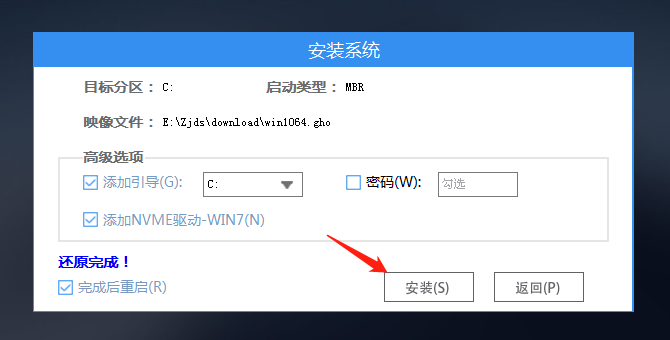
6、然后系统将自动进入备份界面。
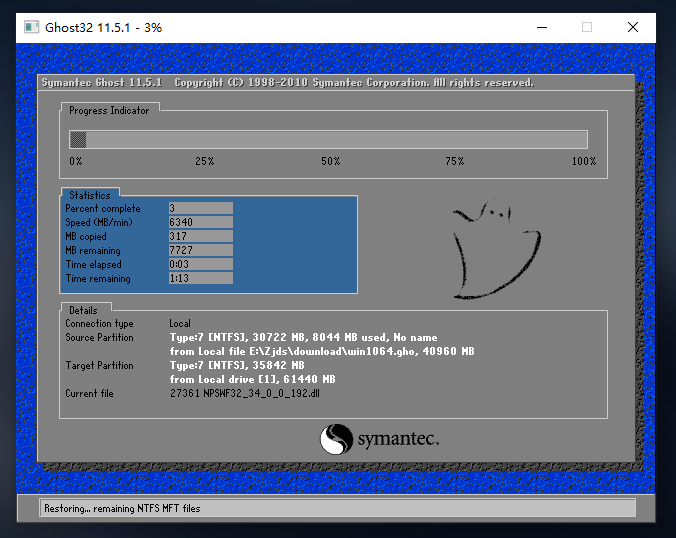

8、重启后,将会自动进入系统安装界面,等待系统自动安装完毕,即可进入系统。




